Stellen Sie die verlorenen / gelöschten Daten von Computer, Festplatte, Flash-Laufwerk, Speicherkarte, Digitalkamera und mehr wieder her.
Warum lässt sich mein Laptop nicht einschalten? Ursachen und bewährte Lösungen
 aktualisiert von Lisa Ou / 16. März 2022 10:00
aktualisiert von Lisa Ou / 16. März 2022 10:00Laptops sind heutzutage eines der unverzichtbaren Geräte, da sie flexibel sind, um jede Aufgabe schnell und überall zu erledigen. Es dient auch als tragbares Werkzeug und in der Tat als benutzerfreundliches Gerät. Doch trotz der lobenswerten Vielseitigkeit haben Benutzer immer noch einige Probleme. Das häufigste Problem ist, dass sich ihre Laptops nicht abrupt einschalten, ohne zu wissen, warum. Stellen Sie sich vor, dass der Verlust Ihrer Bilder, Dokumente, Arbeit und vieles mehr in der Tat eine entmutigende Sache ist. Wenn Sie einer dieser Benutzer sind, die die gleichen Probleme haben, lernen Sie die Gründe kennen und erfahren Sie, wie Sie einen Bildschirm reparieren, der den Laptop nicht einschaltet. Sie können auch erfahren, wie Sie gelöschte Dateien wiederherstellen, während Sie diesen Beitrag lesen.
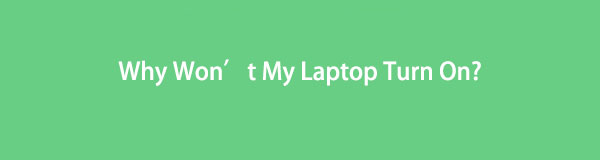

Führerliste
Teil 1. Warum lässt sich mein Laptop nicht einschalten?
Wenn sich Ihr Laptop nicht abrupt einschaltet, fallen Ihnen natürlich viele mögliche Ursachen ein. Es passiert, und es gibt in der Tat unzählige mögliche Gründe. Ihr Laptop lässt sich nicht einschalten, weil es ein Problem mit dem Netzteil oder Akku gibt, oder es an ein defektes Netzteil, ein defektes Teil des Motherboards und mehr angeschlossen ist. Wenn das Problem intern ist, kann es schwierig sein, es selbst zu beheben. Andernfalls müssen Sie einen neuen Laptop kaufen.
FoneLab Data Retriever - Wiederherstellung verlorener / gelöschter Daten von Computer, Festplatte, Flash-Laufwerk, Speicherkarte, Digitalkamera und mehr.
- Stellen Sie Fotos, Videos, Dokumente und weitere Daten mühelos wieder her.
- Vorschau der Daten vor der Wiederherstellung.
Teil 2. Wie man einen Laptop repariert, der sich nicht einschalten lässt
Wenn es ein Problem gibt, gibt es immer eine Lösung. Vor diesem Hintergrund haben wir Möglichkeiten aufgelistet, wie Sie vorgehen können, wenn sich Ihr Laptop plötzlich nicht mehr einschalten lässt. Sehen und probieren Sie sie aus.
Methode 1. Überprüfen und wechseln Sie die Stromversorgung
Überprüfen Sie, ob Sie das richtige Netzteil an Ihren Laptop angeschlossen haben. Nun, viele Netzteile sehen fast gleich aus. Beachten Sie also, dass es wichtig ist, es zu überprüfen und die richtige Stromstärke und Spannung für Ihren Laptop anzuschließen. Denn wenn nicht, wird es nicht funktionieren.
Methode 2. Überprüfen Sie die Batterie
Nachdem Sie die Stromversorgung überprüft haben und die Stromversorgungsanzeige Ihres Laptops jetzt leuchtet, ist das Problem der Akku. Bestätigen Sie, ob der Akku aufgeladen wurde. Wenn Sie bemerken, dass es nicht mehr funktioniert, können Sie es ändern, indem Sie ein neues kaufen, insbesondere wenn der Akku Ihres Laptops herausnehmbar ist.
Methode 3. Überprüfen Sie den Bildschirm
Es ist leicht zu sagen und zu denken, dass Ihr Laptop ausgeschaltet ist, wenn er nicht geöffnet wird oder der Bildschirm schwarz ist. Aber die Wahrheit ist, dass Ihr Bildschirm den Laptop nicht einschaltet. Um zu überprüfen, ob der Bildschirm in Ordnung ist, versuchen Sie, Ihren Laptop einzuschalten, indem Sie den Netzschalter drücken. wenn es ebenso aufleuchtet wie seine Tastatur, und der Lüfter beginnt sich zu drehen, und endlich wird etwas auf dem Bildschirm angezeigt, und das war's! Sie können die Helligkeit anpassen, und vielleicht ist es einfach zu dunkel.
Methode 4. Trennen oder trennen Sie alle entfernbaren USB-Laufwerke oder Speicherkarten
Wenn Sie die USB-Stick-Laufwerke und die Speicherkarte einem Kartenleser oder USB-Anschluss überlassen haben, kann dies auch der Grund dafür sein, dass Ihr Laptop hängen bleibt oder schwarz wird, bevor er geladen und Windows gestartet wird. Versuchen Sie, sie zu entfernen und starten Sie Ihren Laptop.
Methode 5. Verwenden Sie eine Rettungsdiskette
Wenn Sie glauben, dass der Virus dafür verantwortlich ist, warum sich Ihr Laptop nicht einschaltet, starten Sie Ihren Computer, um alle Probleme mit dem Windows-Betriebssystem mithilfe einer Rettungs-CD zu beheben. Lassen Sie es die Tools scannen und die Malware oder andere entfernen.
Methode 6. Starten Sie im abgesicherten Modus
Versuchen Sie, Ihren Laptop in den abgesicherten Modus zu versetzen. Es ermöglicht Ihnen, Treiber oder Programme zu entfernen oder zu deinstallieren, die sich auf Ihren Laptop auswirken. Eine andere Sache ist, dass Sie damit ein neues Benutzerkonto erstellen können, falls Ihr Konto beschädigt ist.
Methode 7. Überprüfen Sie die Hardware
Wenn Sie ein neues RAM-Kit installiert haben und es plötzlich Ihren Laptop am Booten hindert, dann könnte es daran liegen, dass es defekt ist. Versuchen Sie, es zu entfernen und das alte Kit oder die Komponente wieder einzusetzen. Und sehen Sie, ob sich Ihr Laptop einschalten lässt.
Wenn nichts davon für Sie funktioniert oder Ihnen nicht geholfen hat, Ihren Laptop einzuschalten, können Sie sich an eine Reparaturwerkstatt oder den Hersteller des Laptops wenden oder versuchen, ihn zu verkaufen. Suchen Sie nun nach einem Wiederherstellungstool, um Ihre wertvollen Dateien auf Ihrem Laptop nach den oben genannten Problemen abzurufen? FoneLab Data Retriever kann Ihnen dabei helfen.
Teil 3. So stellen Sie Daten von einem Laptop mit FoneLab Data Retriever wieder her
Mit der FoneLab Data Retriever, können Sie Daten von Computern, einschließlich Laptops, wiederherstellen. Sie können die gelöschten oder verlorenen Dateien nicht nur auf dem Computer abrufen, sondern auch vom Flash-Laufwerk, der Festplatte, der Speicherkarte, der Digitalkamera und mehr. Interessanter ist, dass Sie dieses Tool sicher herunterladen und auf Ihrem Gerät verwenden können. Beginnen Sie mit diesem praktischen und zuverlässigen Programm mit der Wiederherstellung Ihrer Fotos, Videos, Audiodateien, Dokumente usw. von Ihrem Laptop.
FoneLab Data Retriever - Wiederherstellung verlorener / gelöschter Daten von Computer, Festplatte, Flash-Laufwerk, Speicherkarte, Digitalkamera und mehr.
- Stellen Sie Fotos, Videos, Dokumente und weitere Daten mühelos wieder her.
- Vorschau der Daten vor der Wiederherstellung.
Schritte zum Wiederherstellen von Daten vom Laptop mit FoneLab Data Retriever:
Schritt 1Gehen Sie zunächst auf die offizielle Website von FoneLab Data Retriever, laden Sie sie herunter und installieren Sie sie auf Ihrem Computer. Und es wird sofort nach Abschluss des Installationsvorgangs geöffnet.

Schritt 2 Wählen Sie in der Hauptschnittstelle aus, welchen Datentyp Sie scannen und wiederherstellen möchten, indem Sie a eingeben Häkchen auf das Kästchen neben dem Dateitypsymbol. Klicken Sie dann auf die Scannen .
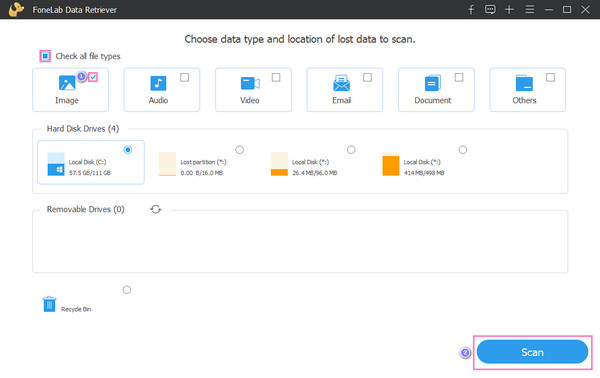
Beachten Sie, dass Sie es versuchen können, wenn Sie die Daten, die Sie wiederherstellen möchten, nicht finden können Tiefen-Scan Option des Tools.
Schritt 3Nachdem der Scanvorgang abgeschlossen ist, beginnen Sie mit der Auswahl der Dateien, die Sie abrufen möchten, indem Sie auf das Kästchen neben dem Dateinamen klicken.

Schritt 4An diesem letzten Punkt können Sie auf klicken Entspannung und warten Sie, bis der Wiederherstellungsvorgang abgeschlossen ist.

Das ist alles über FoneLab Data Retriever für Wiederherstellung von Daten von Ihrem Laptop. Daher empfehlen wir dieses Tool aufrichtig wegen seiner lobenswerten Fähigkeiten beim Abrufen aller Arten von Dateien von Ihren Geräten.
Teil 4. Häufig gestellte Fragen dazu, warum sich mein Laptop nicht einschalten lässt
1. Wie schalte ich den Laptop ohne Netzschalter ein?
Wenn Sie Ihren Laptop nicht mit dem einschalten können Power können Sie alternativ versuchen, das BIOS zu aktivieren, um Ihren Laptop zu öffnen. Um auf das BIOS zuzugreifen, drücken Sie die Tasten F2, F10, oder DEL wenn Sie Ihren Laptop hochfahren. Suchen Sie als Nächstes je nach Hersteller Ihres Geräts die Energieverwaltung oder das Einschalten über die Tastatur. Passen Sie dann die alternative Taste für den Netzschalter an und speichern Sie sie. Fahren Sie schließlich Ihren Laptop herunter und probieren Sie die von Ihnen festgelegten Tasten aus, oder das BIOS wird erfolgreich aktiviert.
2. Wie kann man den Lenovo-Laptop reparieren, der nicht bootet?
Eine Möglichkeit, den Lenovo-Laptop zu reparieren, der nicht bootet, ist durch Werkseinstellungen. Trennen Sie dazu das Netzkabel mit einer Büroklammer oder einem Werkzeug zum Entfernen der SIM-Karte, das heutzutage mit Smartphones geliefert wird. Navigieren Sie dann durch das Reset-Loch auf Ihrem Lenovo-Laptop. Normalerweise befindet es sich neben oder an der Unterseite Ihres Geräts. Halten Sie dann die Reset-Taste mit der Büroklammer oder der SIM-Entfernung 10-15 Sekunden lang gedrückt; Schließlich lassen Sie Ihr Lenovo einschalten. Und es sollte ohne Probleme hochfahren.
Zusammenfassend sind dies die Gründe und Lösungen, wenn sich Ihr Laptop nicht einschalten lässt. Darüber hinaus haben Sie in diesem Beitrag auch gelernt, wie Sie Ihre Datendateien von Ihrem Laptop wiederherstellen können, und das ist durch FoneLab Data Retriever – ein professionelles und hervorragendes Werkzeug für Ihre Apportierbedürfnisse. Und auf dieses Programm können Sie sich immer verlassen. Kommentieren Sie weitere Fragen und Vorschläge im Kommentarbereich.
FoneLab Data Retriever - Wiederherstellung verlorener / gelöschter Daten von Computer, Festplatte, Flash-Laufwerk, Speicherkarte, Digitalkamera und mehr.
- Stellen Sie Fotos, Videos, Dokumente und weitere Daten mühelos wieder her.
- Vorschau der Daten vor der Wiederherstellung.
